பிழை செய்தி என்றால் இந்த ஆப்ஸ் பேக்கேஜ் ஆப்ஸ் இன்ஸ்டாலரின் நிறுவலுக்கு ஆதரவளிக்காது உங்களை தொந்தரவு செய்கிறது, இந்த இடுகை உங்களுக்கு உதவக்கூடும். App Installer என்பது Windows OS பயன்பாடாகும், இது .appx அல்லது .appxbundle நிறுவல் தொகுப்புகளில் தொகுக்கப்பட்ட பயன்பாடுகளை நிறுவி பராமரிக்கிறது. இந்த பயன்பாட்டைப் பயன்படுத்தி, பயனர்கள் தங்கள் கணினியில் பயன்பாடுகளை வரிசைப்படுத்துவதற்கு PowerShell மற்றும் பிற டெவலப்பர் கருவிகள் தேவையில்லை. இருப்பினும், ஆப்ஸ் இன்ஸ்டாலர் சில நேரங்களில் சில ஆப் பேக்கேஜ்களை நிறுவுவதில் சிரமங்களை எதிர்கொள்ளலாம். அது நடந்தால், இந்த பிழை செய்தி தோன்றும்.
நெட்ஃபிக்ஸ் வரலாற்றை எவ்வாறு பார்ப்பது
ஆப்ஸ் இன்ஸ்டாலரின் நிறுவலுக்கு இந்தப் பயன்பாட்டுத் தொகுப்பு ஆதரிக்கப்படவில்லை, ஏனெனில் இது குறிப்பிட்ட தடைசெய்யப்பட்ட திறன்களைப் பயன்படுத்துகிறது.
அதிர்ஷ்டவசமாக, அதை சரிசெய்ய சில எளிய பரிந்துரைகளைப் பின்பற்றலாம்.
எனது தொகுப்பு நிறுவி ஏன் பயன்பாடுகளை நிறுவாது?
போதுமான சேமிப்பிடம் இல்லாததால், பயன்பாடுகளை நிறுவுவதில் தொகுப்பு நிறுவி சிரமப்படக்கூடும். இரண்டாவதாக, கேச் டேட்டா அல்லது ஆப்ஸ் இன்ஸ்டாலரே சிதைந்து போகலாம். இருப்பினும், பொருந்தக்கூடிய சிக்கல்கள் காரணமாகவும் இந்த பிழை ஏற்படலாம். கேச் தரவை அழித்து, ஆப்ஸ் இன்ஸ்டாலரை அதன் சமீபத்திய பதிப்பிற்குப் புதுப்பிக்கவும்.
இந்த ஆப்ஸ் பேக்கேஜ் ஆப்ஸ் இன்ஸ்டாலரின் நிறுவலுக்கு ஆதரவளிக்காது
பிழை செய்தியை சரிசெய்ய ' இந்த ஆப்ஸ் பேக்கேஜ் ஆப்ஸ் இன்ஸ்டாலரின் நிறுவலுக்கு ஆதரவளிக்காது “, முதலில், நம்பகமான சான்றிதழ்களைச் சரிபார்த்து, Windows இன் சமீபத்திய பதிப்பிற்குப் புதுப்பிக்கவும். இருப்பினும், அது வேலை செய்யவில்லை என்றால், இந்த பரிந்துரைகளைப் பின்பற்றவும்:
- டெவலப்பர் பயன்முறையை இயக்கவும்
- பயன்பாட்டு தொகுப்பு இணக்கத்தன்மையை சரிபார்க்கவும்
- நம்பகமான சான்றிதழ்களைச் சரிபார்க்கவும்
- பயன்பாட்டுத் தொகுப்பை நிறுவ PowerShell ஐப் பயன்படுத்தவும்
- C++ மறுபகிர்வு செய்யக்கூடிய மற்றும் .NET கட்டமைப்பு தொகுப்புகளைப் புதுப்பிக்கவும்
- பிழைகளுக்கு ஆப் நிறுவி நிகழ்வுப் பதிவுகளைச் சரிபார்க்கவும்.
இப்போது இவற்றை விரிவாகப் பார்ப்போம்.
1] டெவலப்பர் பயன்முறையை இயக்கவும்

ஆப்ஸ் தொகுப்புகளை நிறுவ உங்கள் சாதனத்தில் டெவலப்பர் பயன்முறை இயக்கப்பட்டிருக்க வேண்டும். அவ்வாறு செய்யாமல், பயன்பாட்டை ஓரங்கட்டுவதில் உங்களுக்கு சிரமம் ஏற்படலாம். டெவலப்பர் பயன்முறையை இயக்கி, பிழை சரி செய்யப்படுகிறதா என்று பார்க்கவும். எப்படி என்பது இங்கே:
- அழுத்தவும் விண்டோஸ் விசை + ஐ திறக்க அமைப்புகள் .
- செல்லவும் தனியுரிமை & பாதுகாப்பு > டெவலப்பர்களுக்கு .
- பக்கத்தில் உள்ள மாற்று சுவிட்சை இயக்கவும் டெவலப்பர் பயன்முறை .
2] ஆப் பேக்கேஜ் இணக்கத்தன்மையை சரிபார்க்கவும்
உங்கள் சாதனத்தில் நிறுவப்பட்டுள்ள Windows பதிப்போடு ஆப்ஸ் தொகுப்பு இணக்கமாக உள்ளதா எனச் சரிபார்க்கவும். ஏனென்றால், ஒவ்வொரு விண்டோஸ் புதுப்பித்தலிலும், பக்க ஏற்றுதல் அனுபவத்தில் சில மாற்றங்கள் செய்யப்படுகின்றன. மேலும், ஏதேனும் ஊழல்கள் உள்ளதா என தொகுப்பில் சரிபார்க்கவும். நீங்கள் ஒன்றைக் கண்டால், தொகுப்பை மீண்டும் பதிவிறக்கம் செய்யவும்.
3] நம்பகமான சான்றிதழ்களைச் சரிபார்க்கவும்
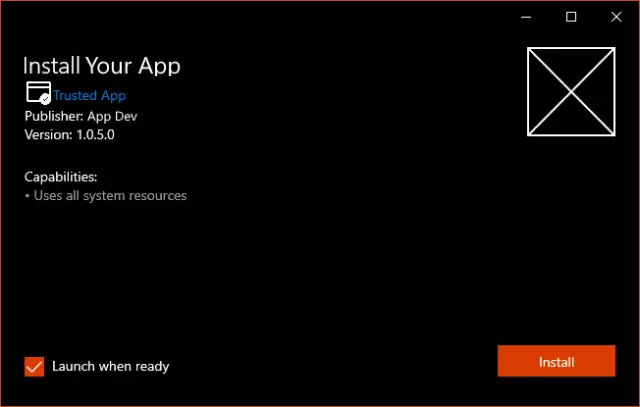
விண்டோஸ் 10 க்கான சிறந்த காலண்டர் பயன்பாடு
ஆப்ஸ் பேக்கேஜ்கள் உங்கள் சாதனத்தால் நம்பகமான சான்றிதழுடன் உள்நுழைந்திருக்க வேண்டும். பொதுவான அதிகாரிகளின் இந்த சான்றிதழ்களை Windows OS நம்புகிறது. ஆப்ஸ் தொகுப்பில் உள்நுழைவதற்குப் பயன்படுத்தப்படும் சான்றிதழ் நம்பகமானதாக இல்லை என்றால், ஆப்ஸ் தொகுப்பை ஆப்ஸ் நிறுவி ஆதரிக்காமல் போகலாம்.
இதை சரிசெய்ய, ஒரு நிர்வாகியாக சான்றிதழ் மேலாண்மை கருவியைத் திறந்து, சான்றிதழை இறக்குமதி செய்து, ஆப்ஸ் இன்ஸ்டாலரை மீண்டும் இயக்கவும். தொகுப்பு நம்பகமானது மற்றும் நிறுவப்படலாம் என்பதை இது காண்பிக்கும். உங்களால் எப்படி முடியும் என்பது இங்கே சான்றிதழ்களை நிர்வகிக்கவும் .
4] பயன்பாட்டுத் தொகுப்பை நிறுவ PowerShell ஐப் பயன்படுத்தவும்
பவர்ஷெல் கட்டளைகளைப் பயன்படுத்தி பயன்பாட்டு தொகுப்புகளை ஓரங்கட்டி நிறுவலாம். எப்படி என்பது இங்கே:
- திற விண்டோஸ் பவர்ஷெல் ஒரு நிர்வாகியாக.
- பின்வரும் கட்டளையை தட்டச்சு செய்து அழுத்தவும் உள்ளிடவும்
Add-AppxPackage -Path $FilePath
. - இங்கே, மாற்றவும் கோப்பு பாதை பயன்பாட்டு தொகுப்பின் இருப்பிடத்துடன்.
- கட்டளை இயக்கப்பட்டதும், அது பயன்பாட்டு தொகுப்பை நிறுவும்.
5] C++ மறுபகிர்வு செய்யக்கூடிய மற்றும் .NET கட்டமைப்பு தொகுப்புகளைப் புதுப்பிக்கவும்
பல விண்டோஸ் அப்ளிகேஷன்களுக்கு ஆப்ஸ் உருவாக்கப்பட்ட பிளாட்ஃபார்மில் ஃப்ரேம்வொர்க் சார்புகள் தேவைப்படுகின்றன. பயன்பாடு C# அல்லது VB ஐப் பயன்படுத்தி உருவாக்கப்பட்டிருந்தால், .NET இயக்க நேரம் மற்றும் கட்டமைப்பு தொகுப்புகளின் சமீபத்திய பதிப்பு உங்களுக்குத் தேவைப்படும். இருப்பினும், C++ பயன்பாடுகளுக்கு VClibs தேவை. இது ஆப்ஸ் இன்ஸ்டாலரில் பிழைகளை ஏற்படுத்தினால், புதுப்பிக்கவும் C++ மறுபகிர்வு செய்யக்கூடியது மற்றும் .NET கட்டமைப்பு தொகுப்புகள் .
6] பிழைகளுக்கு ஆப் நிறுவி நிகழ்வுப் பதிவைச் சரிபார்க்கவும்
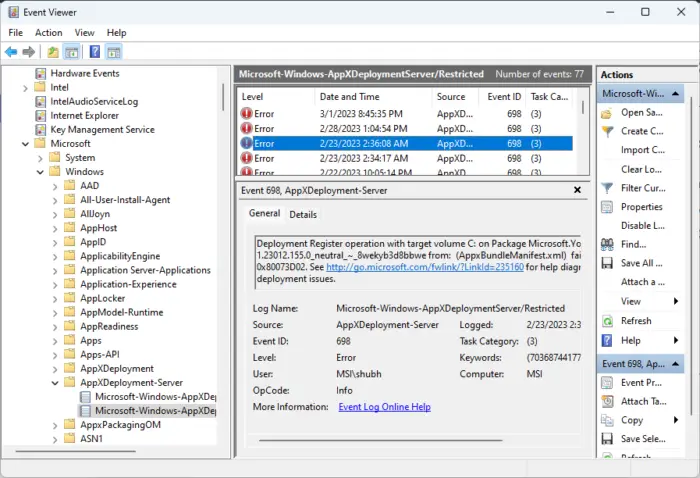
நீங்கள் இன்னும் சிக்கலை எதிர்கொண்டால், ஆப்ஸ் நிறுவிகளின் நிகழ்வுப் பதிவைச் சரிபார்க்கவும். பயன்பாட்டு வரிசைப்படுத்தல் உள்கட்டமைப்புகள் நிறுவல் பிழைகளை பிழைத்திருத்துவதற்கு பயனுள்ள பதிவுகள் தரவை வெளியிடுகின்றன. நீங்கள் எவ்வாறு சரிபார்க்கலாம் என்பது இங்கே:
- அழுத்தவும் தொடங்கு , தேடு நிகழ்வு பார்வையாளர் மற்றும் அதை திறக்க.
- நிகழ்வு பார்வையாளரின் உள்ளே பின்வரும் பாதைக்கு செல்லவும்:
Application and Services Logs > Microsoft > Windows > AppxDeployment-Server
- அனைத்து பிழைகளையும் ஒவ்வொன்றாக சரிபார்த்து, அவற்றில் ஒன்று நிறுவல் சிக்கல்களை ஏற்படுத்துகிறதா என்று பார்க்கவும்.
இது உதவும் என்று நான் நம்புகிறேன்.
vss என்றால் என்ன
படி: ms-appinstaller நெறிமுறை முடக்கப்பட்டதா? அதை இயக்கு.
ஆப் இன்ஸ்டாலர் வேலை செய்யாமல் இருப்பதை எப்படி சரிசெய்வது?
விண்டோஸில் ஆப்ஸ் இன்ஸ்டாலர் வேலை செய்யாமல் இருப்பதைச் சரிசெய்ய, உங்கள் சாதனத்தை மறுதொடக்கம் செய்து, நிலுவையில் உள்ள புதுப்பிப்புகளைச் சரிபார்க்கவும். நீங்கள் நிறுவி அமைப்புகளை மாற்றலாம் மற்றும் அதன் 64-பிட் இணக்கத்தன்மையை சரிபார்க்கலாம். இருப்பினும், அது உதவவில்லை என்றால், முந்தைய மென்பொருள் பதிப்பை நிறுவல் நீக்கி, கணினி மீட்டமைப்பைச் செய்யவும்.
பவர்ஷெல் பயன்படுத்தி விண்டோஸ் 10 இல் appx கோப்பை நிறுவுவது எப்படி?
Windows இல் appx கோப்பை நிறுவ, முதலில், Windows PowerShell ஐ நிர்வாகியாகத் திறக்கவும். பின்னர் பின்வரும் கட்டளையை உள்ளிட்டு Enter ஐ அழுத்தவும். இங்கே, AppxPath என்பது appx கோப்பின் பாதையை குறிக்கிறது - Add-AppxPackage -Path AppxPath.appx.













